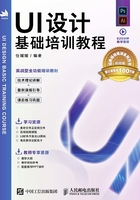
上QQ阅读APP看书,第一时间看更新
1.5 在Photoshop中导入Illustrator制作文件的方法
在日常UI设计中,图标和字体的设计大多是在Illustrator中进行。相比Photoshop,在Illustrator中操作会更加便捷,且放大Illustrator的画板,所绘制的图形不会出现像素化的锯齿,方便观察绘制效果,如图1-118所示。

图1-118
制作界面和切图等操作又需要在Photoshop中进行,因此,需要将Illustrator中制作好的文件导入Photoshop中。将Illustrator中的图形导入Photoshop中时,需要逐个导入,不能整体导入,否则所有的图形会生成一个图层,影响后续操作。
第1步:选中Illustrator中需要导入的图形,一定确保这个图形已经“联集”成了一个整体。
第2步:按Ctrl+C组合键将其复制。
第3步:在Photoshop中按Ctrl+V组合键,这时系统会弹出“粘贴”对话框。在对话框中选中“形状图层”选项,并单击“确定”按钮 ,如图1-119所示。
,如图1-119所示。
第4步:由于每个图形在绘制时未必是相同大小,需要统一大小。利用“自由变换”工具对每个图形的宽度和高度进行调整,在调整时要单击“保持长宽比”按钮 ,让宽度和高度一起调整。在调整时,只要保持其中最大的一个值相同即可,如图1-120所示。
,让宽度和高度一起调整。在调整时,只要保持其中最大的一个值相同即可,如图1-120所示。

图1-119

图1-120